Najlepsze 9 analizatorów miejsca na dysku dla Maca w 2024 roku
Jeśli używasz swojego Maca do zapisywania wielu plików i pobierania licznych aplikacji, z czasem możesz zacząć brakować miejsca na dysku. Możesz rozwiązać ten problem, korzystając z zewnętrznego urządzenia do przechowywania danych, ale w wielu przypadkach będziesz chcieć zachować wystarczającą ilość wolnego miejsca na głównym dysku, aby utrzymać wysoką wydajność i nie wpływać na możliwość zapisywania nowych zdjęć czy filmów. Użycie analizatora miejsca na dysku Mac może pomóc Ci zidentyfikować stare i duplikaty plików, które można usunąć, aby zapewnić więcej wolnej przestrzeni na przyszłą aktywność.
9 analizatorów miejsca na dysku dla Mac
Teraz przyjrzyjmy się 9 analizatorom miejsca na dysku, które pomogą Ci zrozumieć, jak jest wykorzystywana przestrzeń na dysku Maca, abyś mógł podjąć odpowiednie działania, aby zwolnić trochę miejsca.
Aplikacje do sprawdzania miejsca na dysku dla statystyk testowania Mac:
| Liczba oprogramowań przetestowanych na Macu: | 11 |
| Jak długo testujemy narzędzia: | 3 miesiące |
| Wersja systemu operacyjnego: | macOS Sonoma |
| Wykonaj czyszczenie dysku: | Tak/Nie |
| Udostępnia dodatkowe narzędzia: | Tak/Nie |
1. Oczyszczanie Dysku przez Disk Drill
Analizuj przestrzeń dyskową: Tak | Usuń duplikaty plików: Tak | Wykonaj czyszczenie dysku: Tak | Udostępnia dodatkowe narzędzia: Tak | Wsparcie dla systemu operacyjnego: macOS 10.12.6 lub nowszy
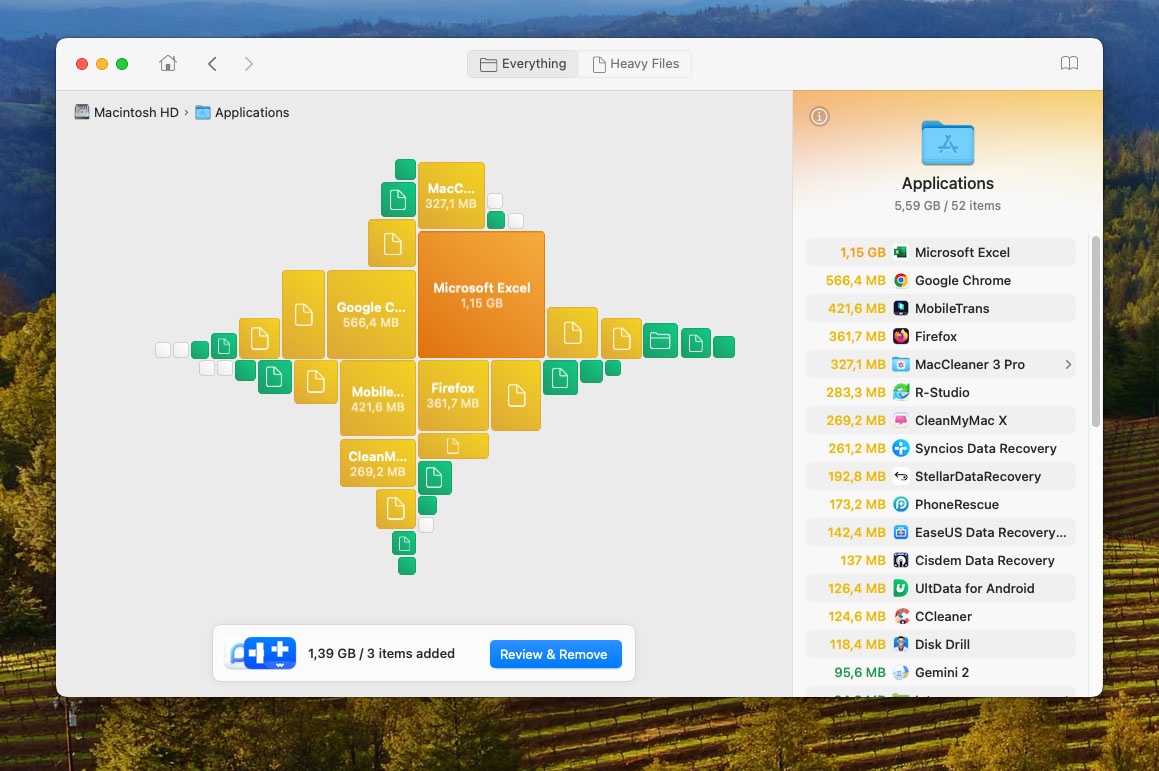
Opracowany przez znaną firmę zajmującą się odzyskiwaniem danych, Disk Drill posiada wbudowane intuicyjne narzędzie, którego celem jest skanowanie i analizowanie dysków oraz folderów pod kątem zajmowania przestrzeni. Możesz następnie łatwo przenieść je do Kosza lub całkowicie usunąć. Narzędzie można skonfigurować tak, aby zapewnić idealną równowagę między wydajnością a szybkością.
Kluczowe cechy:
- Szybka wizualizacja – Cleaner Disk Drill nie każe czekać na renderowanie się wizualizacji. Aplikacja działa błyskawicznie nawet na starszych Macach.
- Wsparcie wielojęzyczne – Aplikacja jest dostępna w językach: angielskim, arabskim, niderlandzkim, francuskim, niemieckim, hindi, włoskim, japońskim, koreańskim, malajskim, polskim, portugalskim, rosyjskim, uproszczonym chińskim, hiszpańskim, szwedzkim i tureckim.
- Kompletny zestaw narzędzi – Moduł czyszczenia to tylko część większej aplikacji, która oferuje wszystkie narzędzia, które mogą być potrzebne podczas konserwacji pamięci, od odzyskiwania danych po monitoring S.M.A.R.T.
- Nowoczesny interfejs użytkownika
- Intuicyjna wizualizacja rozmiaru plików
- Wydajne algorytmy mapowania dysku
- Wsparcie techniczne nie jest dostępne przez telefon
- Narzędzie do czyszczenia jest dostępne w darmowej wersji aplikacji
TrustPilot podsumowanie recenzji użytkowników dla Disk Drill Clean Up: Moduł Cleaner jest wysoko ceniony przez użytkowników Mac za szybką, ale dokładną analizę i zarządzanie przestrzenią dyskową. Wyróżnia się możliwością tworzenia wizualnych map danych, które pomagają użytkownikom łatwo identyfikować duże pliki i foldery zajmujące znaczną ilość miejsca na dysku. Aplikacja obsługuje różne typy dysków i oferuje wiele trybów wyświetlania dla wygody użytkownika. Jest chwalona za wyniki skanowania w czasie rzeczywistym, skuteczne opcje filtrowania oraz za swój wkład w utrzymanie zdrowia dysku twardego. Z oceną użytkowników na poziomie 4.4 na 5, Disk Drill Clean Up jest rekomendowany za nowoczesny interfejs, ulepszone algorytmy mapowania dysku oraz ogólną skuteczność w zarządzaniu przestrzenią dyskową.
2. Disk Space Analyzer: Inspector
Analizuj przestrzeń dyskową: Tak | Usuń duplikaty plików: Nie | Wykonaj czyszczenie dysku: Tak | Udostępnia dodatkowe narzędzia: Nie | Wsparcie dla systemu operacyjnego: macOS 10.13 lub nowszy

To narzędzie to wizualizator dysku dla Maca, dostępny w Mac App Store. Oferuje prosty analizator dysku, którego może używać każdy posiadacz Maca. Możesz łatwo znaleźć największe pliki zajmujące miejsce na twoim Macu, nośnikach zewnętrznych lub na twoim koncie Dropbox. Zaledwie kilka minut wystarczy, aby przeskanować twój dysk i przejrzeć wykres przedstawiający użycie dysku.
Kluczowe cechy:
- Analizuje wszystkie dyski – Dzięki Analizatorowi Powierzchni Dysku możesz analizować każdy dysk, w tym dysk startowy i zamontowane obrazy dysków.
- Imponująca szybkość – Twórcy Analizatora Powierzchni Dysku znacznie poprawili szybkość skanowania na macOS Sonoma.
- Tani narzędzie
- Proste w użyciu
- Obsługuje wszystkie rodzaje pamięci Mac
- Możesz usuwać pliki bezpośrednio z aplikacji
- Brak dodatkowych narzędzi do dysków
- Nie obsługuje starszych wersji systemu operacyjnego Mac
- Dostępna darmowa wersja
- Wersja Pro narzędzia kosztuje $9.99
AppStore podsumowanie recenzji użytkowników dla Disk Space Analyzer: Inspector: Disk Space Analyzer: Inspector jest ceniony za skuteczne zarządzanie przestrzenią dyskową na Macu. Wyróżnia się intuicyjną wizualizacją w formie diagramu promienistego, pomagając użytkownikom łatwo identyfikować i zarządzać dużymi plikami i folderami. Aplikacja jest przyjazna dla użytkownika, obsługuje różne rodzaje woluminów i oferuje skanowanie w czasie rzeczywistym. Z oceną 4,4 na 5 z 147 recenzji jest chwalona za prostotę i skuteczność w identyfikowaniu i usuwaniu niepotrzebnych plików, co sprawia, że jest cennym narzędziem optymalizującym przestrzeń dyskową na urządzeniach Mac.
3. DaisyDisk
Analizuj przestrzeń dyskową: Tak | Usuń duplikaty plików: Nie | Wykonaj czyszczenie dysku: Tak | Udostępnia dodatkowe narzędzia: Nie | Wsparcie dla systemu operacyjnego: OS X 10.5 do obecnych wersji macOS
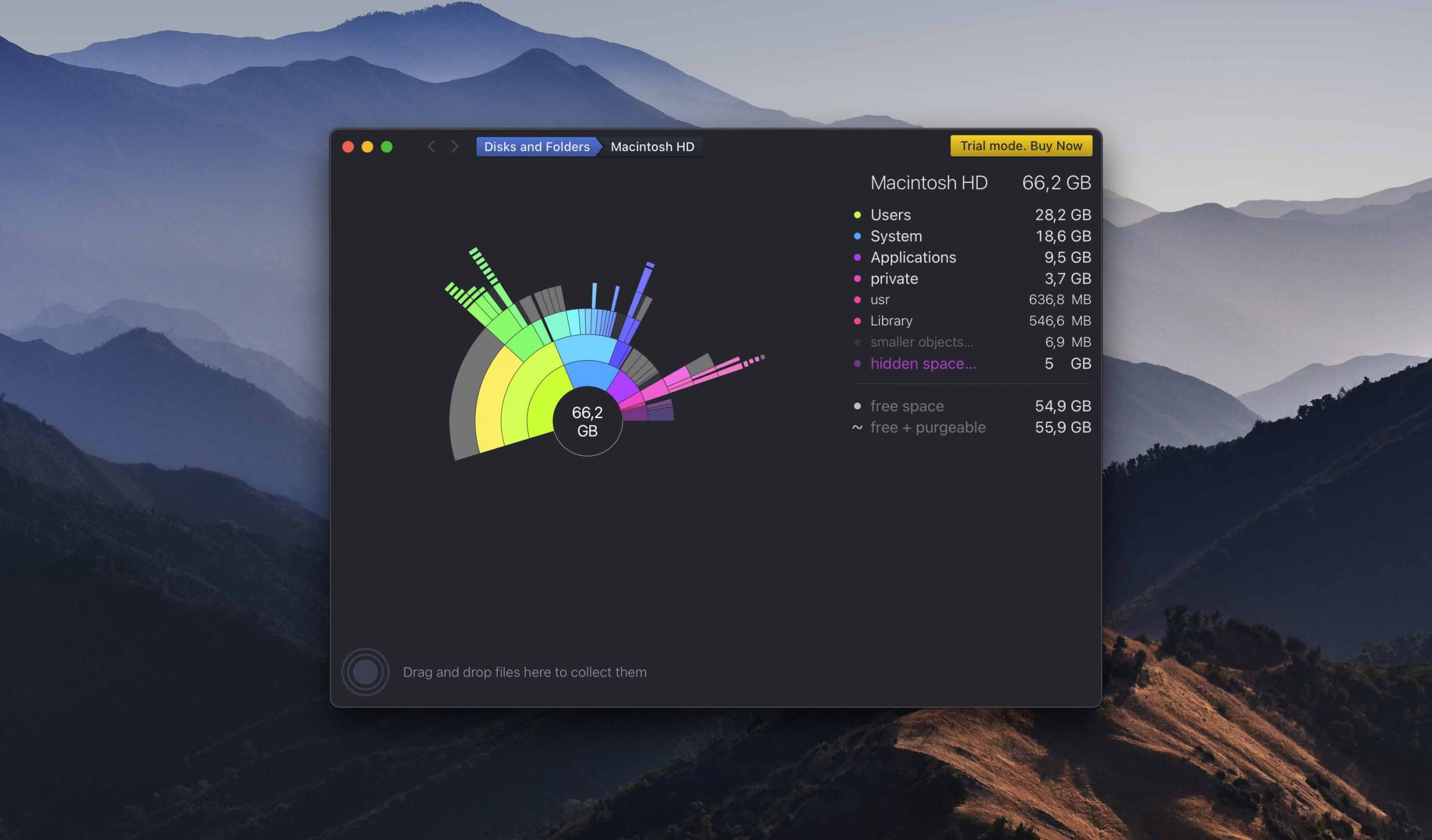
DaisyDisk to analizator miejsca, który dostarcza mapę twojego dysku przy użyciu charakterystycznego, okrągłego wyświetlenia graficznego, które jest łatwe do zrozumienia. Zapewnia analizę dysku w czasie rzeczywistym, dzięki czemu zawsze możesz stwierdzić, czy masz wystarczająco dużo miejsca, aby zainstalować nową aplikację lub pobrać ten film, który chciałeś. Użytkownik ma pełną kontrolę nad tym, co zostaje usunięte, a pliki systemowe są chronione przed przypadkowym usunięciem.
Kluczowe cechy:
- Piękny interfejs użytkownika– Gemini 2 umie inteligentnie rozróżnić oryginalne pliki od ich kopii i zapamiętuje Twoje wybory, aby zaoszczędzić Ci czas podczas przyszłych porządków.
- Gotowy M3 – DaisyDisk jest w pełni kompatybilny z Macami M3, więc możesz oczekiwać, że będzie działać płynnie i dostarczać dokładnych wyników bez większych opóźnień.
- Wyjątkowa graficzna mapa dysku
- Szybkie skanowanie
- Podgląd plików przed ich usunięciem
- Brak dodatkowego narzędzia dyskowego
- Dostępna jest darmowa wersja próbna
- Pełna wersja kosztuje $9.99
AppStore podsumowanie recenzji użytkowników dla DaisyDisk: DaisyDisk jest chwalony za interaktywną wizualizację mapy zajętości miejsca na dysku Mac. Skutecznie identyfikuje i usuwa duże, niepotrzebne pliki, obsługując pamięć lokalną i chmurową. Kluczowe funkcje obejmują unikalny interfejs, szybkie skanowanie i informacje o dysku w czasie rzeczywistym. Ostatnie aktualizacje ulepszyły odkrywanie ukrytego miejsca i nawigację użytkownika. Użytkownicy doceniają jego skuteczność w zarządzaniu przestrzenią dyskową, choć niektórzy życzą sobie więcej wskazówek dotyczących usuwania plików tymczasowych.
4. Disk Analyzer Pro
Analizuj przestrzeń dyskową: Tak | Usuń duplikaty plików: Nie | Wykonaj czyszczenie dysku: Tak | Udostępnia dodatkowe narzędzia: Nie | Wsparcie dla systemu operacyjnego: Mac OS X 10.8 oraz wszystkie nowsze wersje systemu macOS

Disk Analyzer Pro to analizator i oczyszczacz dysku dostępny w Mac App Store. Pomaga organizować pliki i foldery na dyskach, aby najefektywniej wykorzystać przestrzeń dyskową. Raporty skanowania pokazują statystyki użycia w odniesieniu do liczby plików, ich rozmiaru i procentowego udziału wykorzystanej przestrzeni. Wybrane pliki można kopiować, przenosić, usuwać lub kompresować. Zintegrowany eksplorator plików ułatwia przeglądanie i zarządzanie plikami na dyskach Maca.
Kluczowe cechy:
- Automatyczna kategoryzacja– Disk Analyzer Pro automatycznie kategoryzuje odkryte pliki na podstawie ich typów, aby pomóc użytkownikom osiągnąć pożądane wyniki.
- Wbudowana przeglądarka plików – Zintegrowana z aplikacją wygodna przeglądarka plików, której można używać do przeglądania urządzenia pamięciowego.
- Intuicyjny interfejs użytkownika
- Usuwanie i kompresowanie plików z poziomu aplikacji
- Niestandardowe podsumowania skanowania
- Brak darmowej wersji próbnej
- $9.99
Podsumowanie opinii użytkowników AppStore o programie Disk Analyzer: Disk Analyzer Pro to aplikacja do analizy i czyszczenia miejsca na dysku dla systemu macOS. Użytkownicy uważają ją za niezwykle przydatną do wizualizacji i zarządzania przestrzenią na dysku. Aplikacja oferuje szczegółowe raporty dotyczące wykorzystania pamięci, zintegrowany eksplorator plików oraz grupuje pliki według wielkości, typu i daty. Jest chwalona za swoją zdolność do lokalizowania dużych i przestarzałych plików, co ulepsza zarządzanie przestrzenią dyskową. Najnowsza aktualizacja zawiera drobne poprawki błędów oraz ulepszenia silnika skanowania. Użytkownicy cenią jej wszechstronne funkcje i łatwość użytkowania w optymalizacji przestrzeni dyskowej.
5. GrandPerspective
Analizuj przestrzeń dyskową: Tak | Usuń duplikaty plików: Nie | Wykonaj czyszczenie dysku: Tak | Udostępnia dodatkowe narzędzia: Nie | Wsparcie dla systemu operacyjnego: macOS 10.9 lub nowszy
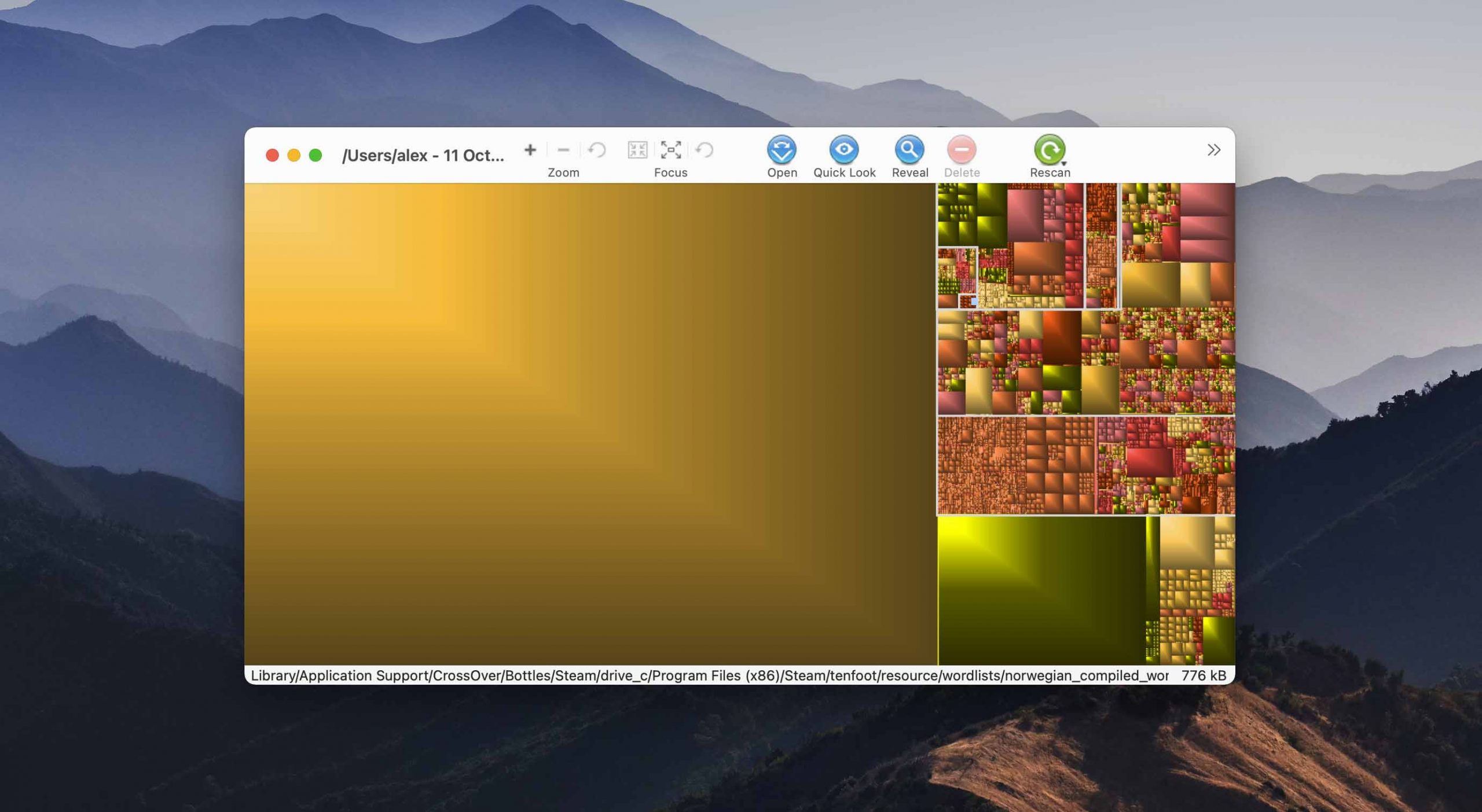
GrandPerspective to narzędzie stworzone do graficznego wyświetlania wykorzystania dysku w systemie plików. Pozwala użytkownikom łatwo identyfikować pliki zajmujące najwięcej miejsca, aby mogli je przejrzeć i usunąć jeśli to konieczne. Aplikacja używa map drzewiastych do wyświetlania plików, z każdym elementem pokazanym jako prostokąt proporcjonalny do jego rozmiaru. Filtry pozwalają wyświetlać tylko typy plików, które Cię interesują, a pliki mogą być usuwane z poziomu interfejsu.
Kluczowe cechy:
- Regularnie aktualizowany – GrandPerspective jest regularnie aktualizowany, aby zapewnić kompatybilność i naprawiać błędy.
- Konfigurowalny wyświetlacz widoków – Możesz wybrać, w jaki sposób chcesz, aby oprogramowanie prezentowało wykorzystanie przestrzeni dyskowej.
- Wsparcie dla plików i folderów o twardych dowiązaniach
- Wiele widoków do łatwego porównywania
- Konfigurowalne widoki analizy dysku
- Usuwanie plików z poziomu interfejsu
- Brak wsparcia dla wcześniejszych wersji systemu Mac OS
- Wersja darmowa
- $2.99 ze Sklepu App Store
Podsumowanie opinii użytkowników AppStore o GrandPerspective: GrandPerspective to narzędzie dla Mac, które graficznie wyświetla wykorzystanie dysku. Używa map drzewiastych do wizualizacji, pomagając użytkownikom efektywnie zarządzać przestrzenią dyskową. Użytkownicy uważają je za niezastąpione w identyfikacji tego, co zapełnia ich dyski. Aplikacja jest chwalona za prostotę, niezawodność oraz możliwość przybliżania konkretnych obszarów w celu lepszego zrozumienia wykorzystania dysku. Najnowsza aktualizacja obejmuje szybsze skanowanie i ulepszone elementy interfejsu użytkownika. Użytkownicy cenią GrandPerspective za szczegółowe i wizualne podejście do zarządzania przestrzenią dyskową.
6. OmniDiskSweeper
Analizuj przestrzeń dyskową: Tak | Usuń duplikaty plików: Nie | Wykonaj czyszczenie dysku: Tak | Udostępnia dodatkowe narzędzia: Nie | Wsparcie dla systemu operacyjnego: Mac OS 10.4 lub nowszy
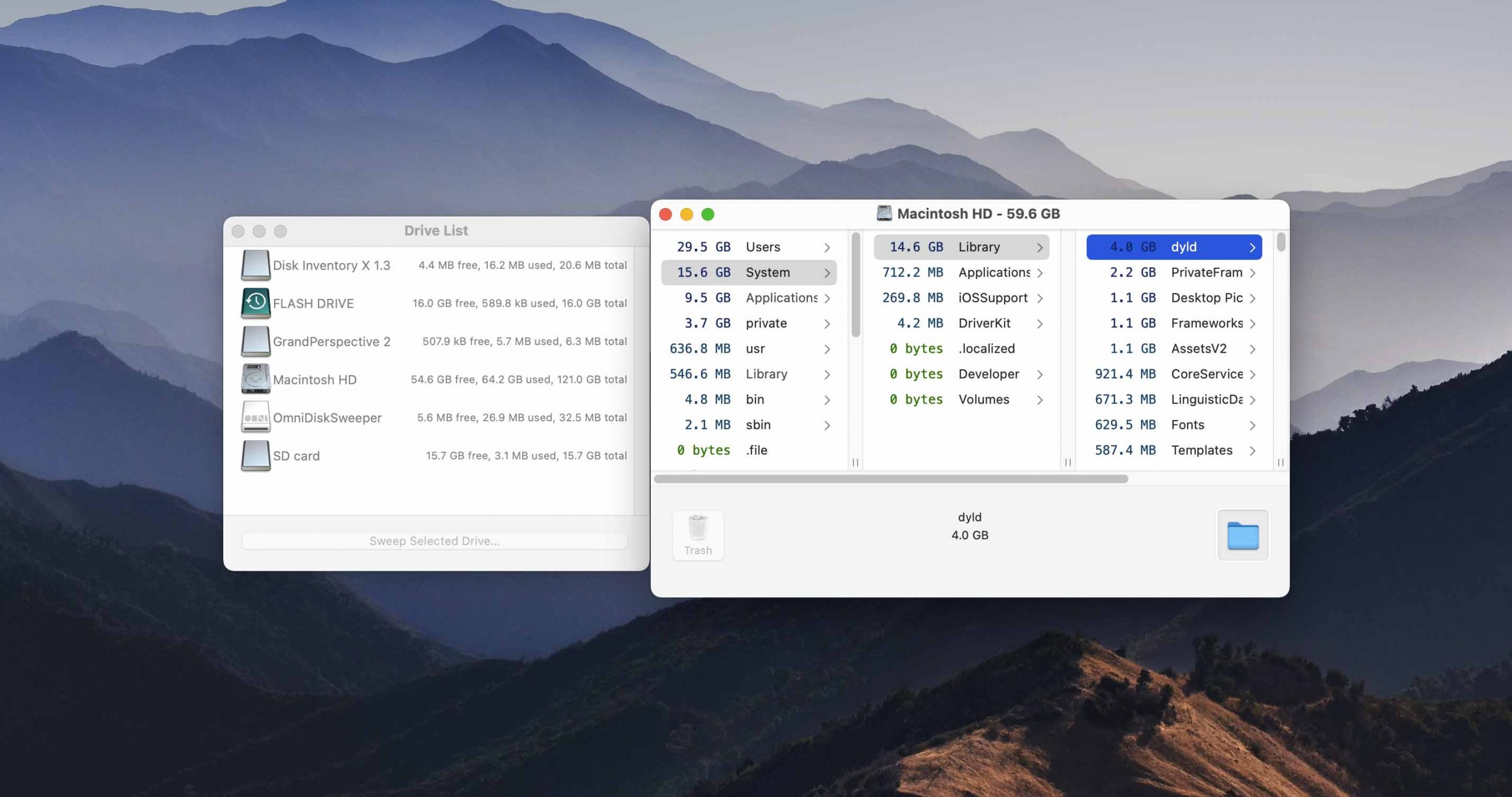
OmniDiskSweeper to darmowe narzędzie, które może przeanalizować przestrzeń dyskową Twojego Maca, aby zidentyfikować, które pliki i foldery zajmują najwięcej miejsca. Narzędzie pozwala wybrać konkretne foldery do skanowania i umożliwia usunięcie wybranych plików bezpośrednio z aplikacji. To proste narzędzie, które wydaje się dobrze wykonywać swoje zadanie i pomaga zaoszczędzić miejsce na Twoim Macu.
Kluczowe cechy:
- Indywidualne foldery – Możesz skanować pojedyncze foldery, jak również całe dyski przechowywania.
- Trwałe usuwanie – Oprogramowanie może trwale usunąć pliki bez przenoszenia ich najpierw do Kosza.
- Freeware bez kosztów
- Usuwa pliki bez przenoszenia ich do Kosza
- Pobrane automatycznie bez potwierdzenia
- Inne aplikacje próbowały pobrać z witryny
- Freeware
CNET podsumowanie opinii użytkowników o OmniDiskSweeper: OmniDiskSweeper to narzędzie dla komputerów Mac, które umożliwia tworzenie miejsca na dysku poprzez usuwanie nieużywanych plików. Narzędzie skutecznie wyświetla wszystkie pliki i katalogi na dysku, sortując je według rozmiaru, co ułatwia szybkie identyfikowanie i usuwanie dużych, niepotrzebnych plików. Najnowsza wersja, zaktualizowana 5 czerwca 2019 roku, zawiera ulepszenia dla macOS High Sierra i nowszych wersji. Użytkownicy doceniają jego szybkość i skuteczność w zarządzaniu przestrzenią dyskową na dyskach Mac OS X, Mac OS X Server i Mac OS 9.
7. NCDU
Analizuj przestrzeń dyskową: Tak | Usuń duplikaty plików: Nie | Wykonaj czyszczenie dysku: Nie | Udostępnia dodatkowe narzędzia: Nie | Wsparcie dla systemu operacyjnego: macOS Big Sur, Catalina, Mojave
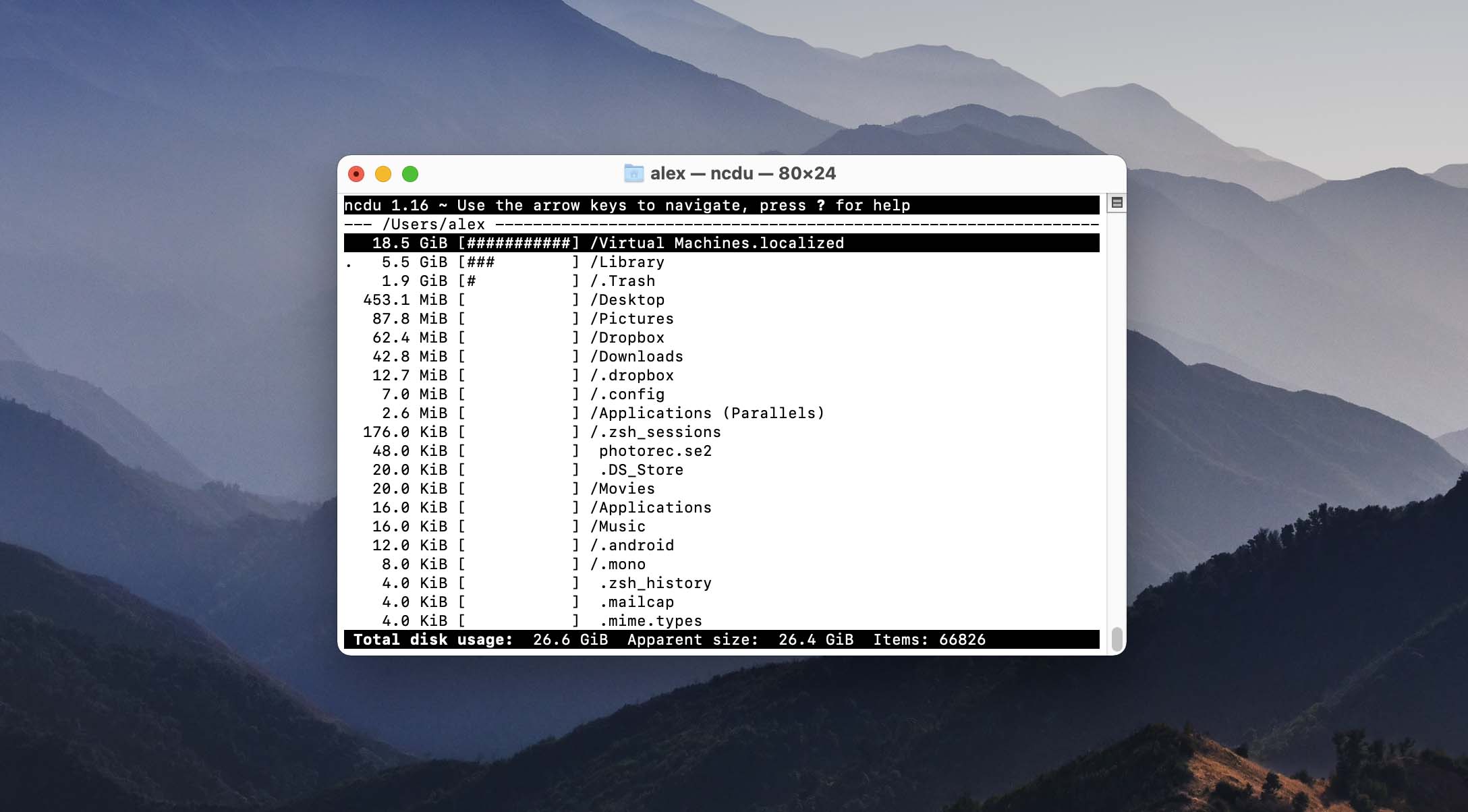
NCurses Disk Usage to darmowy analizator wykorzystania dysku z interfejsem ncurses. Musisz mieć zainstalowane NCurses, aby używać tego narzędzia, co może być nierealistycznym wyborem dla niektórych użytkowników. Osoby planujące korzystanie z tego narzędzia muszą być zaznajomione z pobieraniem i instalowaniem plików binarnych z linii komend Terminala.
Kluczowe cechy:
- Doskonała wydajność –Ponieważ NCDU nie posiada graficznego interfejsu użytkownika, a jego algorytmy są wysoko zoptymalizowane, działa sprawnie nawet na starszych Macach.
- Formuły Homebrew – Możesz zainstalować NCDU używając Homebrew, popularnego menedżera pakietów dla systemu macOS.
- Darmowe oprogramowanie
- Nie wykonuje czyszczenia dysku
- Nie można usunąć plików z interfejsu
- Skomplikowany proces instalacji
- Wymaga zainstalowania NCurses
- Interfejs linii poleceń NCurses
- Freeware
AlternativeTo podsumowanie ocen dla NCurses Disk Usage: NCDU to analizator użycia dysku z interfejsem ncurses, wysoko oceniany za efektywność i prostotę. Szczególnie ceniony za szybkie działanie i przyjazny dla użytkownika interfejs oparty na terminalu. Użytkownicy doceniają możliwość wykluczenia konkretnych folderów oraz intuicyjne wyświetlanie użycia dysku. Chociaż niektórzy porównują go do tradycyjnych poleceń takich jak ‘du’, NCDU wyróżnia się szybkością i łatwością użytkowania, szczególnie w środowiskach zdalnych serwerów. Ogólnie jest dobrze przyjęty za swoją skuteczność w zarządzaniu przestrzenią dyskową.
8. Disk Inventory X
Analizuj przestrzeń dyskową: Tak | Usuń duplikaty plików: Nie | Wykonaj czyszczenie dysku: Nie | Udostępnia dodatkowe narzędzia: Nie | Wsparcie dla systemu operacyjnego: macOS 10.13 – 10.15
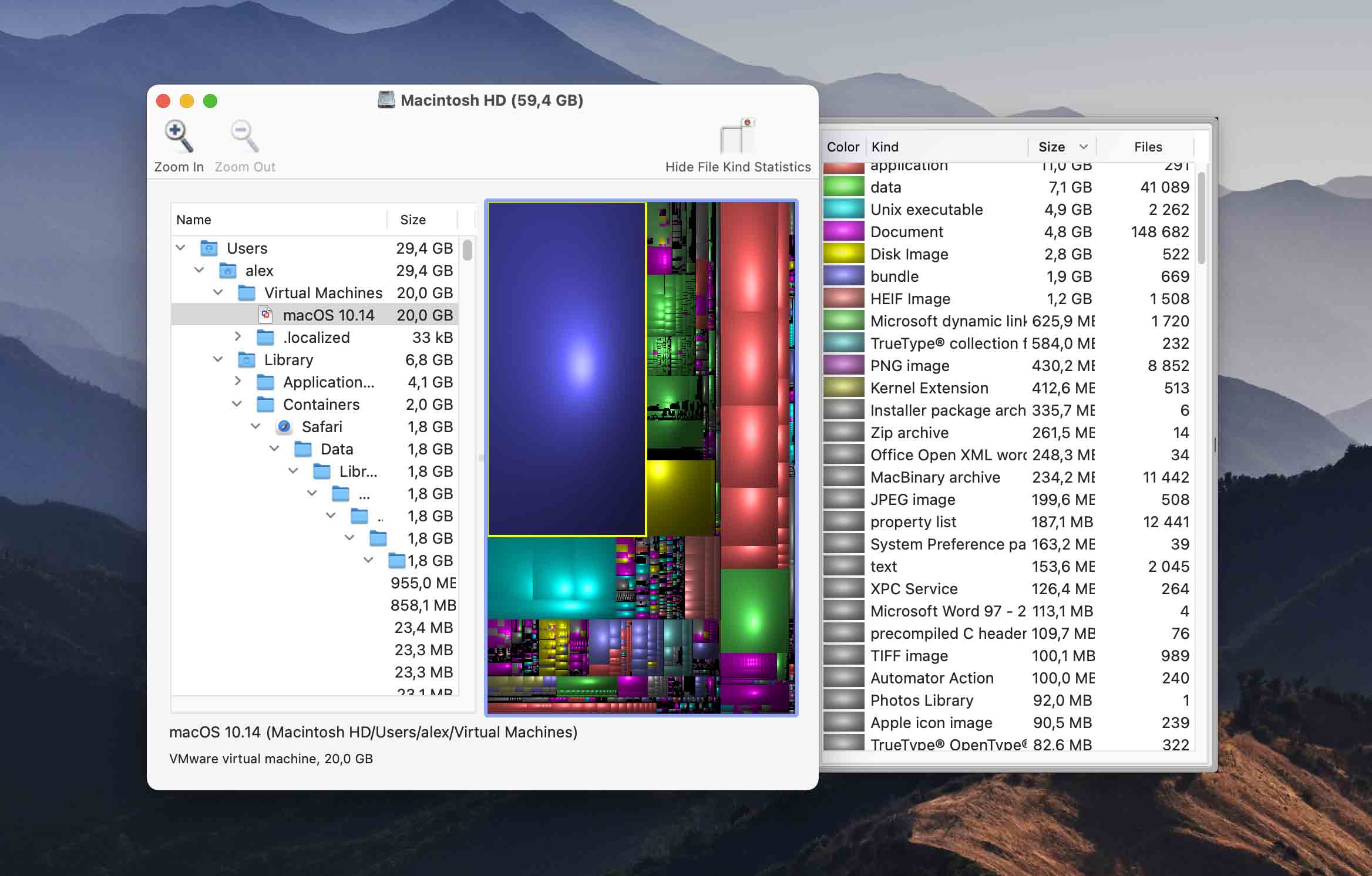
To proste narzędzie freeware pokazuje rozmiar plików i folderów w mapach drzewiastych dla łatwej wizualizacji. Narzędzie nie oferuje funkcji usuwania plików z poziomu aplikacji i jest w zasadzie narzędziem jednofunkcyjnym. Jeśli szukasz alternatywnego sposobu przeglądania plików na dysku, to rozwiązanie freeware może być dla Ciebie odpowiednie.
Kluczowe cechy:
- Wizualny przegląd – Disk Inventory X wyświetla wizualny przegląd wykorzystania przestrzeni dyskowej, pozwalając od razu zobaczyć, które foldery zajmują najwięcej miejsca.
- Wydany na licencji GPL – Oprogramowanie zostało wydane na licencji GPL, więc możesz z niego korzystać praktycznie bez żadnych ograniczeń.
- Narzędzie typu freeware
- Widok drzewa plików i folderów
- Nie można usuwać plików
- Brak dodatkowych narzędzi dyskowych
- Wolna prędkość skanowania w porównaniu do innych narzędzi
- Użytkownicy nowszych wersji macOS mogą napotkać problemy z kompatybilnością.
- Freeware
CNET podsumowanie recenzji użytkowników dla Disk Inventory X: Disk Inventory X to popularne narzędzie do zarządzania miejscem na dysku dla Mac OS, cenione za unikalną funkcję wizualizacji treemap. Ta graficzna reprezentacja pomaga użytkownikom łatwo identyfikować duże pliki i foldery zajmujące znaczną przestrzeń dyskową. Aplikacja jest chwalona za swoją wydajność w zarządzaniu przestrzenią dyskową. Najnowsza aktualizacja zawiera szybsze skanowanie katalogów, co zwiększa jej funkcjonalność i jakość obsługi użytkownika. Ogólnie Disk Inventory X jest ceniona przez użytkowników za innowacyjne podejście do wizualizacji i zarządzania przestrzenią dyskową.
9. WhatSizeMac
Analizuj przestrzeń dyskową: Tak | Usuń duplikaty plików: Tak | Wykonaj czyszczenie dysku: Tak | Udostępnia dodatkowe narzędzia: Nie | Wsparcie dla systemu operacyjnego: Mac OS X 10.4 lub nowszy
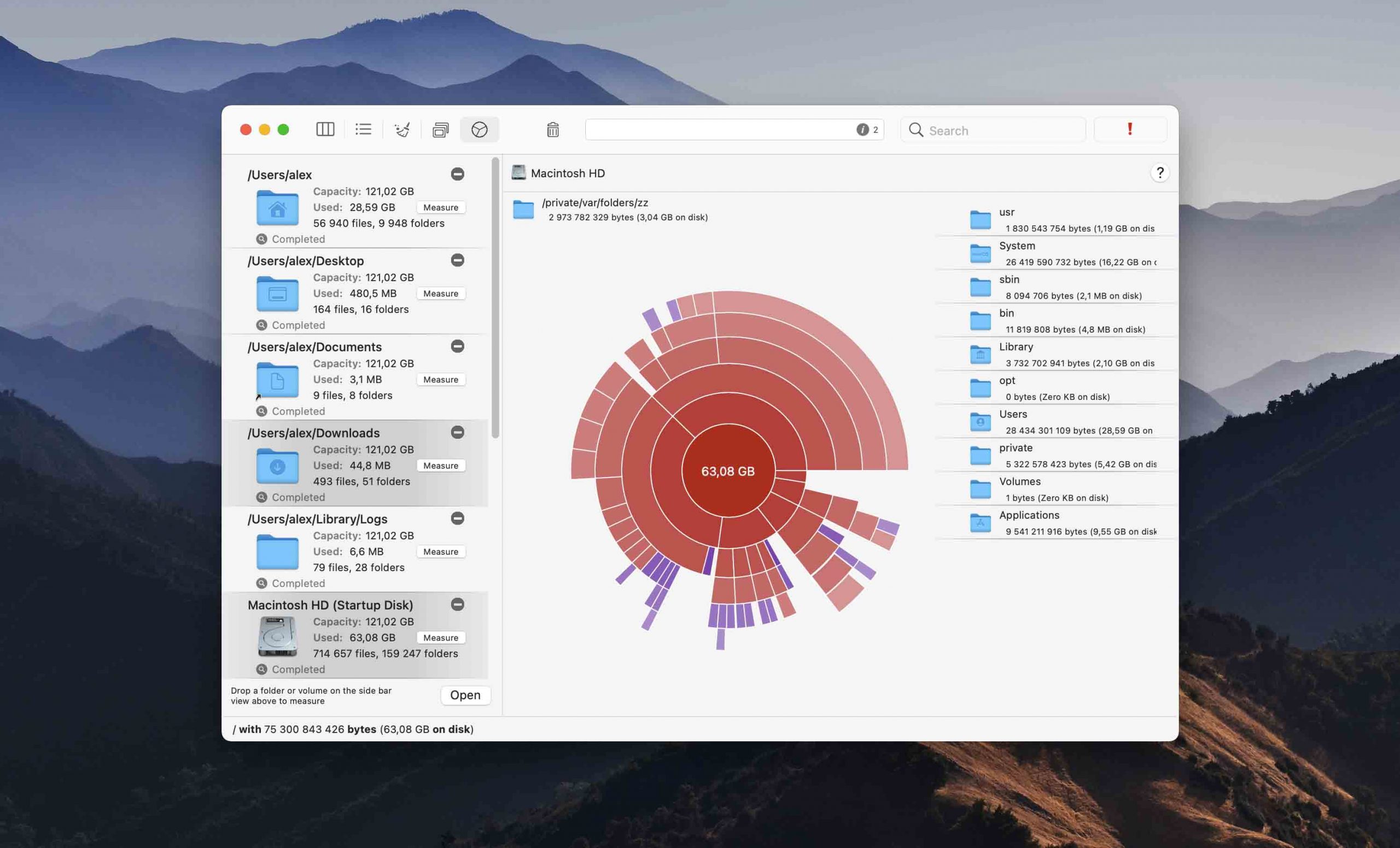
WhatSizeMac jest narzędziem do zarządzania dyskami, które analizuje Twoje dyski i wyświetla ich zawartość w interaktywnym wykresie. Użytkownicy mogą łatwo zagłębiać się w celu uzyskania dalszych szczegółów, aby znaleźć zajmujące miejsce pliki, które mogą być usunięte jednym kliknięciem. Duplikaty plików mogą być trwale usunięte, wysłane do Kosza lub zastąpione linkami twardymi. Narzędzie pomaga przyspieszyć działanie twojego Maca, oddając wolne miejsce do dyspozycji systemu operacyjnego.
Kluczowe cechy:
- Wyświetlanie wykresu – WhatSizeMac wizualizuje wykorzystanie miejsca na dysku jako interaktywny wykres.
- Narzędzia do czyszczenia – W komplecie z WhatSizeMac znajdują się narzędzia do czyszczenia, które można użyć do usunięcia często zajmujących miejsce zbędnych plików, takich jak logi.
- Interaktywny wykres do przeglądania analizy dysku
- Pliki mogą być usuwane z poziomu interfejsu
- Wyszukuje duplikaty plików
- Brak dodatkowych narzędzi ochrony danych
- Darmowy 30-dniowy okres próbny
- Płatna wersja kosztuje $14.99
MacUpdate podsumowanie recenzji użytkowników dla WhatSize: WhatSize, narzędzie do zarządzania przestrzenią dyskową dla komputerów Mac, otrzymało mieszane recenzje i ogólną ocenę 3,8 na 5 na podstawie 143 ocen użytkowników. Użytkownicy cenią sobie jego możliwość szybkiego mierzenia rozmiarów folderów oraz sortowania plików i folderów według wielkości, co pomaga w identyfikacji i usuwaniu dużych, niepotrzebnych plików. Niektórzy użytkownicy krytykują jednak jego wysoką cenę, zwłaszcza w porównaniu z alternatywami takimi jak DaisyDisk i GrandPerspective. Najnowsza wersja dodaje wsparcie dla macOS Ventura, ale przestaje wspierać macOS Sierra 10.12. Choć niektórzy użytkownicy uważają go za pomyslne i użyteczne narzędzie, inni uważają, że jest zbyt drogi jak na oferowane funkcje.
Jak wybrać rozwiązanie do analizy miejsca na Macu
Wybór odpowiedniego analizatora dysku twardego dla Twojego komputera Mac może być wyzwaniem. Istnieje wiele produktów, które twierdzą, że są w stanie wykonać to zadanie. Oto kilka czynników, które należy wziąć pod uwagę przy wyborze aplikacji do analizy przestrzeni dyskowej na Twoim Macu.
- 🤗 Przyjazność dla użytkownika. Powinieneś poszukać analizatora przestrzeni dyskowej, który oferuje przyjazny interfejs, ułatwiający znajdowanie funkcji narzędzia. Muszenie się zmagać z interfejsem linii poleceń sprawia, że mniej prawdopodobne jest produktywne używanie aplikacji.
- 🤓 Łatwość użycia. Związana z przyjaznością dla użytkownika oprogramowania jest jego łatwość użycia podczas wykonywania swoich zadań. Chcesz znaleźć narzędzie, które jest łatwe w obsłudze i oferuje intuicyjny sposób analizowania przestrzeni dysku w Twoim Macu. Skomplikowane narzędzie linii poleceń nie będzie używane tak często, jak rozwiązanie, które pozwala łatwo kliknąć i przeanalizować dyski.
- 💡 Funkcje. Analizator użycia dysku w Macu, który wybierzesz, powinien posiadać zestaw funkcji, które odpowiadają Twoim potrzebom. Niektóre narzędzia mogą tylko raportować użycie dysku, pozostawiając Ci ręczne usuwanie duplikatów plików w celu zwolnienia miejsca. Inne mogą automatycznie usuwać pliki bez dawania Ci możliwości przejrzenia usunięć. Szukaj narzędzia, które daje Ci opcje, jak radzić sobie z problemami z przestrzenią na Twoim Macu.
- 🧰 Dodatkowe narzędzia. Niektóre z programów narzędziowych działających jako inspektor dysku dostarczają również innych narzędzi, które mogą być niezwykle użyteczne dla właściciela Maca. Analizatory dysków często są oferowane w pakiecie z narzędziami takimi jak oprogramowanie do tworzenia kopii zapasowych i odzyskiwania danych. Szukaj rozwiązania, które oferuje Ci różnorodne narzędzia jeśli to możliwe.
- 💲 Cena. Cena nigdy nie powinna być jedynym decydującym czynnikiem przy zakupie rozwiązania programowego, jednak ma swoje znaczenie. Jeśli dwa produkty oferują podobną funkcjonalność i przyjazność dla użytkownika, ma sens wybranie rozwiązania o niższej cenie. Niemniej jednak, nie wpadaj w pułapkę szukania najtańszej opcji kosztem funkcji lub użyteczności.
Jak łatwo zwolnić miejsce na dysku na Macu
Jeśli masz problemy z brakiem miejsca na dysku, potrzebujesz narzędzia, które pomoże Ci zwolnić przestrzeń. Przykładem będziemy używać Disk Drill i przejdziemy przez kroki niezbędne do zidentyfikowania i usunięcia zduplikowanych oraz niepotrzebnych plików na Twoim Macu.
Postępuj zgodnie z poniższą procedurą, aby zwolnić miejsce na dysku Mac za pomocą Disk Drill.
- Pobierz i zainstaluj Disk Drill dla Mac na swoim komputerze.

- Kliknij na narzędzie Oczyść umieszczone w lewym panelu interfejsu Disk Drill.
- Wybierz dysk lub folder, który chcesz przeanalizować i kliknij przycisk Rozpocznij skanowanie.
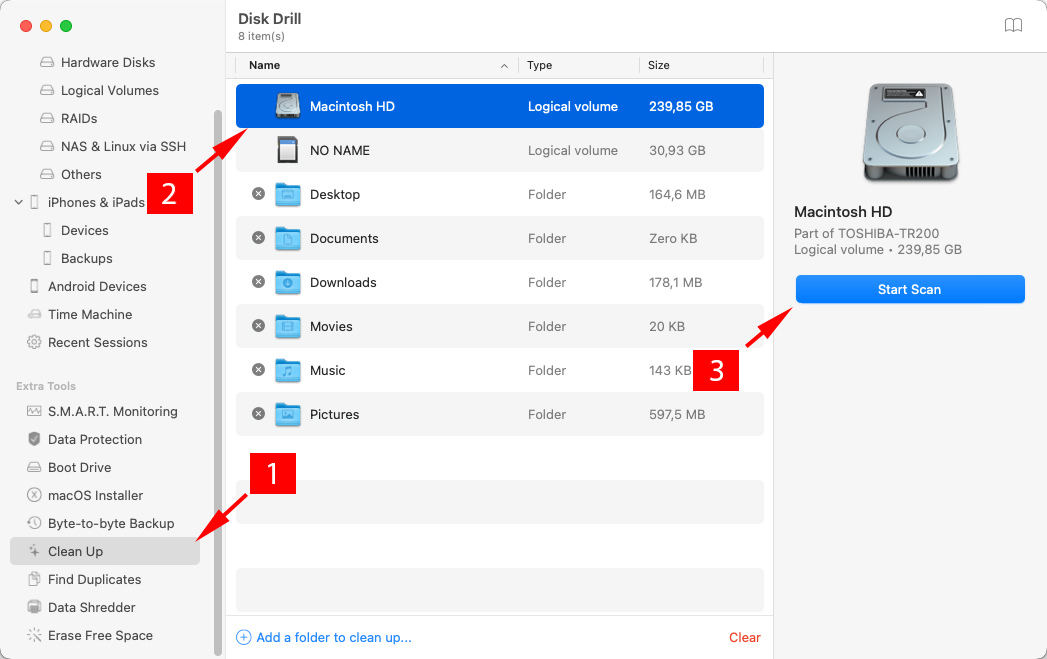
- Zostaniesz powiadomiony wiadomością ‘Skanowanie zakończone’, gdy proces skanowania się zakończy.
- Teraz możesz przeciągnąć folder do wózka na dole lub kliknąć na niego, aby go otworzyć, uzyskując dostęp do podfolderów lub poszczególnych plików.
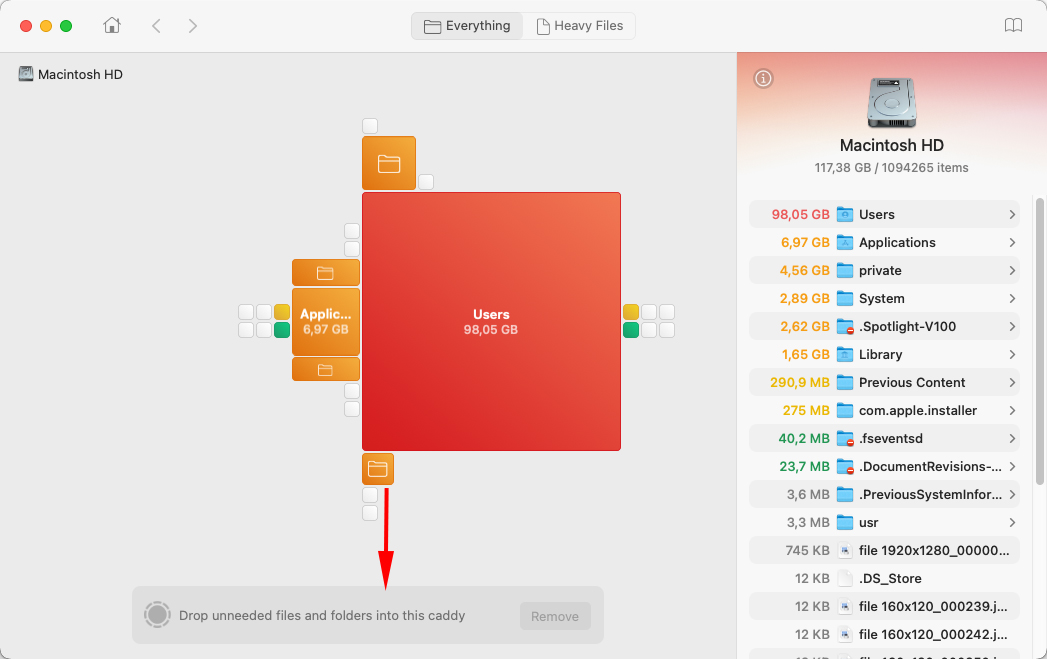
- Znaleziony śmieć jest automatycznie sortowany według rozmiaru, aby łatwo znaleźć elementy, które chcesz usunąć.
- Aby usunąć wybrane pliki lub foldery, kliknij na Przeglądaj & Usuń i wybierz, co chcesz zrobić – możesz przenieść wybrane elementy do kosza, usunąć je trwale lub przenieść w inne miejsce, na przykład na dysk USB, jeśli jeszcze nie jesteś gotów się z nimi pożegnać.

- Nie zapomnij opróżnić Kosza, jeśli wybrałeś tę opcję, aby trwale usunąć wybrane pliki i foldery.

Dlaczego potrzebujesz analizatora dysku na Maca?
Jeśli chodzi o produkty Apple w ogóle, dodatkowe miejsce na dysku zawsze kosztuje dużo pieniędzy. Dlatego wielu ludzi wybiera Maca z mniejszymi dyskami twardymi. Ale nawet ci, którzy tego nie zrobili, ostatecznie odkrywają, że zapełnienie dostępnego miejsca na dysku jest znacznie łatwiejsze niż odzyskanie go przez usuwanie niechcianych i niepotrzebnych plików.
Podczas używania komputera Mac na dysku twardym gromadzi się różnego rodzaju śmieci, od pozostałości po danych systemowych i aplikacjach, przez duplikaty, po zapomniane pobrane pliki. Ręczne lokalizowanie tych plików może być niezwykle czasochłonne, dlatego warto skorzystać z analizatorów miejsca na dysku.
Skuteczny analizator miejsca na dysku może szybko i bezboleśnie ujawnić, gdzie znajdują się największe pliki i foldery, pokazując Ci, na co należy skupić uwagę, aby osiągnąć pożądane rezultaty.
Podsumowanie
Użycie analizatora dysku może pomóc rozwiązać problemy z niewystarczającą przestrzenią na twoim Macu. Przeprowadzenie analizy dysku pokaże ci, które pliki zajmują najwięcej miejsca, dzięki czemu będziesz mógł podjąć działania i usunąć je, jeśli jest to możliwe. Nawet jeśli nie możesz usunąć niektórych plików, być może będziesz mógł je skompresować lub przenieść do dodatkowej pamięci, aby zwolnić miejsce na głównym dysku. Sugerujemy regularną analizę twoich dysków. Możesz być zaskoczony tym, co znajdziesz!
Najczęściej zadawane pytania
- Uruchom analizator dysku.
- Wybierz dysk, który chcesz przeanalizować.
- Gdy skanowanie się zakończy, sortuj wyniki według rozmiaru, jeśli narzędzie na to pozwala.
- Teraz możesz zobaczyć, które pliki zajmują miejsce i podjąć odpowiednie działania.
- Pobierz i zainstaluj analizator na swoim Macu lub MacBooku.
- Uruchom program i wybierz dysk do analizy.
- Zezwól programowi na skanowanie twojego dysku i dostarczenie informacji o plikach znajdujących się na nośniku pamięci.
- Przeanalizuj wyniki skanowania, aby zobaczyć, jak jest wykorzystywane miejsce na twoim dysku.
- Uruchom Disk Drill.
- Wybierz opcję Oczyść i wybierz dysk, z którym chcesz pracować.
- Kliknij przycisk Rozpocznij skanowanie, aby rozpocząć analizę dysku.
- Wykorzystaj wyniki skanowania do określenia, które pliki są duplikatami lub niepotrzebne i wybierz je do usunięcia.
- Kliknij przycisk Usuń, aby zakończyć proces.
- Sprawdź swój Kosz i opróżnij go, jeśli usunięte pliki zostały tam umieszczone.



